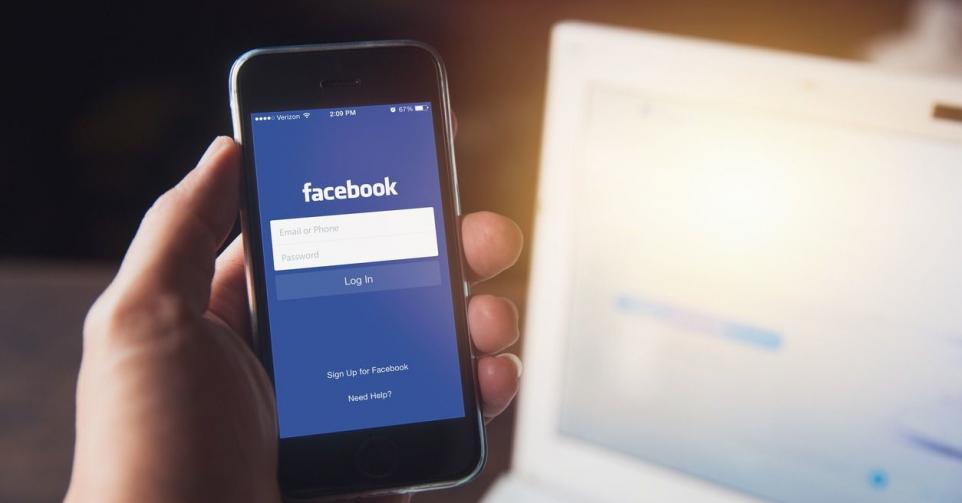
Sécurisez votre compte Facebook, étape par étape
Sécuriser son compte Facebook est indispensable pour éviter le vol de donnée et préserver un peu mieux votre vie privée. Bonne nouvelle : il suffit de quelques clics pour y arriver.
Attention : la marche à suivre est ici réalisée sur ordinateur. Il est également possible de sécuriser son profil sur smartphone, mais le cheminement varie parfois quelque peu et s’avère globalement plus compliqué. Même si vous êtes principalement utilisateur/utilisatrice de Facebook sur smartphone, nous vous conseillons de sécuriser votre compte en passant par l’ordinateur.
1. Avant toute chose, vérifiez les éléments publics de votre profil.
Sur la page d’accueil de Facebook, cliquez sur la flèche en haut à droite de l’écran, puis sur « Voir votre profil ».
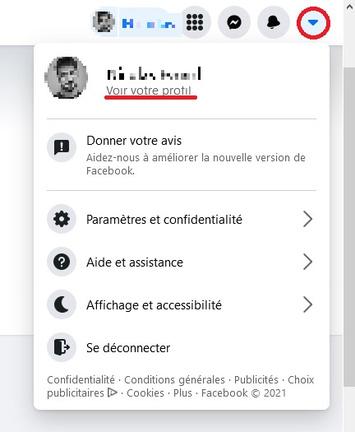
Cliquez ensuite sur les trois points, puis « Voir en tant que ».
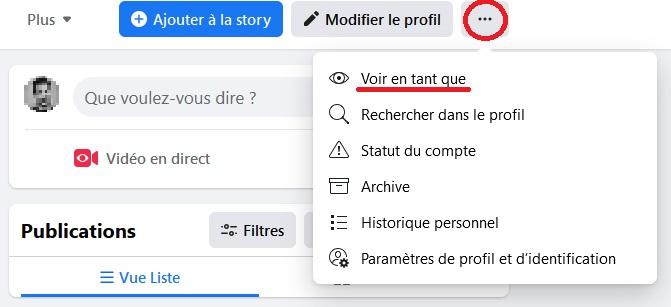
Cette option vous permet d’accéder à votre profil public, tel qu’il est accessible à toute personne, même sans être votre ami sur Facebook. En d’autres termes, n’importe qui est en mesure d’accéder à ces informations. Plus ce profil public contient d’informations, plus une personne malintentionnée aura de facilités à recueillir des informations sur vous et vos proches.
L’objectif va être de réduire ce « profil public » au maximum, afin de le limiter à votre nom et une photo de profil, ainsi qu’aux quelques informations que vous désirez sciemment rendre publiques.
2. Limitez l’accès à vos informations privées et à vos publications
S’il fallait autrefois longuement naviguer dans les menus pour sécuriser son profil, c’est désormais beaucoup plus simple, grâce à l’ « assistance de confidentialité ». Pour y accéder, rien de plus simple. Sur la page d’accueil, cliquez une nouvelle fois sur la flèche en haut à droite, puis sur « Paramètres et confidentialité ».
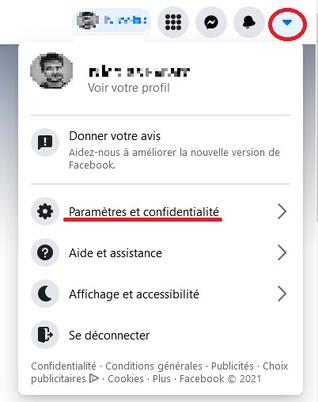
Cliquez ensuite sur « Assistance de confidentialité », puis sur « Qui peux voir ce que vous partagez ».
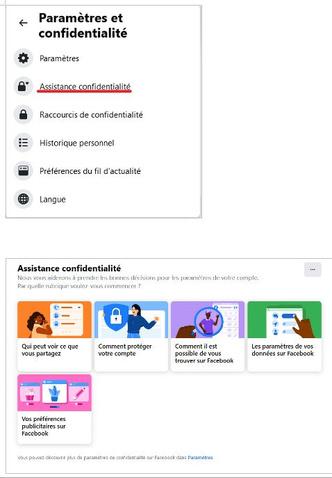
Lors de votre inscription sur Facebook, le réseau social vous a normalement demandé de lui fournir volontairement toute une série d’informations, regroupées sous l’onglet « À propos » sur votre profil : profession, lieu de résidence, origine, famille et relations... Libre à vous de lui donner ces informations, mais autant éviter de les partager avec la planète entière!
L’assistance de confidentialité va donc vous signaler à qui sont accessibles telles ou telles informations. Pour changer ces paramètres, il suffit de cliquer sur l’onglet adéquat.
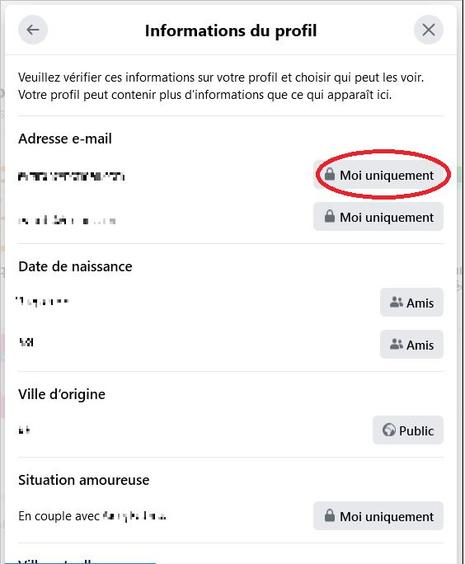
Si, pour qu’une connaissance puisse vous retrouver et vous faire une demande d’amitié, il peut être utile de laisser public votre lieu de résidence, votre ville d’origine ou votre travail, inutile de signaler publiquement votre composition de ménage ou votre date d’anniversaire, et encore moins votre adresse email !
Dans l’écran suivant, vous pouvez limiter l’audience de vos futures publications. S’il peut être utile de rendre certaines publications publiques et possibles à partager (appel à témoignage, mises en vente, coup de gueule...), d’autres publications ne concernent que votre sphère privée, votre famille et/ou vos proches. Histoire d’être sûr que ces dernières n’échappent pas à votre contrôle, mieux vaut limiter par défaut l’accessibilité de vos nouveaux posts à vos amis Facebook. Cliquez sur l’onglet à droites de « Futures publications » et sélectionnez « Amis ». Nous vous expliquerons comment rendre une publication publique par la suite.
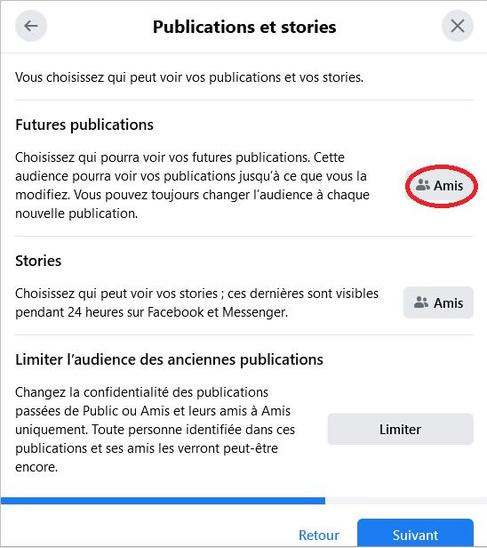
Attention : cette modification ne concerne que vos publications futures. L’option « Limiter l’audience des anciennes publications » permet par contre d’augmenter en quelques clics la confidentialité de toutes vos publications passées. Très pratique!
Rien ne vous empêche de revérifier par la suite votre profil public, pour constater qu’il contient bien moins d’informations!
3. Désactivez la reconnaissance faciale
Grâce à des algorithmes, Facebook est en mesure de détecter et de vous identifier quand vous apparaissez sur une photo ou une vidéo. Facebook assure que cette information restera confidentielle entre lui et vous et permettra, par exemple, de vous informer lorsque vous apparaissez sur des photos ou des vidéos sans y avoir été identifié.
Il vous est toutefois possible de désactiver cette reconnaissance faciale. Pour ce faire, revenez sur l’écran d’assistance de confidentialité et cliquez sur « Les paramètres de vos données sur Facebook ». Décochez ensuite, dans le deuxième écran, « Voulez-vous que Facebook puisse reconnaître si vous apparaissez sur des photos ou des vidéos ? ».
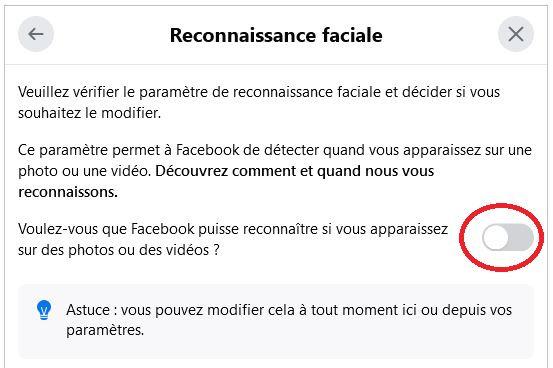
4. Rendez vos publications publiques quand c’est nécessaire
Pour rendre publique une publication initialement limitée à vos amis, il suffit de changer l’audience au moment de sa publication, en cliquant simplement sur l’onglet ci-dessous :
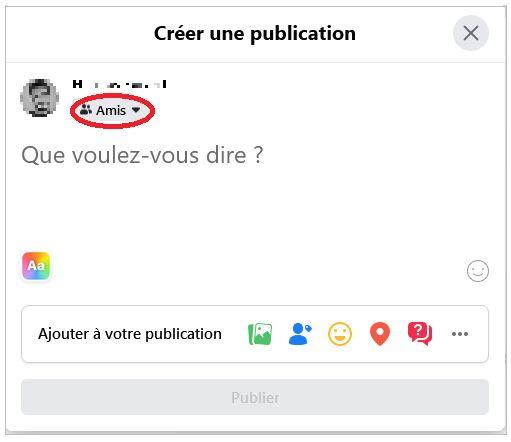
5. Bonus : utilisateur de Facebook sur smartphone ? Désactivez les notifications !
Pour vous rendre accro au réseau social via votre smartphone, Facebook a une arme infaillible : les notifications. On ne peut que vous conseiller de supprimer celles-ci, ou tout du moins de les limiter au maximum. Cette opération n’est réalisable qu’à partir du smartphone.
Voici la marche à suivre : accédez au menu (bouton en haut à droite) et cliquez sur « Paramètres ». Vers le bas du menu déroulant, sélectionnez « Paramètres de notifications ». Cliquez sur les notifications dont vous ne pensez pas avoir besoin (« Commentaires », « Anniversaires », etc.) et décochez « Push », « E-Mail » et « Texto ». Vous ne recevrez dès lors plus de messages intempestifs tout au long de la journée!
Vous avez repéré une erreur ou disposez de plus d’infos? Signalez-le ici